1、打开浏览器,搜索“微软更新目录”,在搜索结果中点击标题为“微软更新编录服务器”的链接。

2、在“微软更新编录服务器”页面的搜索框中,输入“KB4490628”,然后按下回车键。

3、在搜索结果中,点击对应系统右边的“Download”按钮。

4、在新打开的窗口中, 点击蓝色的链接。

5、在下载窗口中,点击“保存”按钮。

6、下载完成后,点击“打开文件夹”。
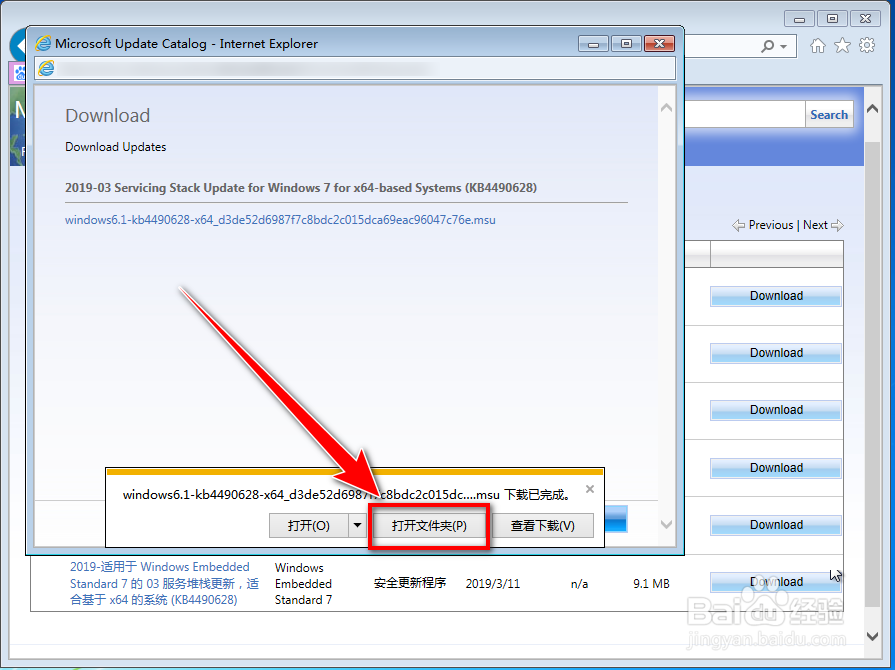
7、在下载目录中,双击运行刚才下载的“KB4490628”补丁程序。

8、在补丁安装窗口中, 点击“是”按钮,便会自动安装。

9、安装完成后,重新启动电脑,再次运行“Windows Update”,便可正常安装“KB4516065”、“KB4493132”等补丁了。
